Información de etiquetas de confidencialidad sobre los datos en Microsoft Purview
Nota
El Catálogo de datos de Microsoft Purview está cambiando su nombre a Catálogo unificado de Microsoft Purview. Todas las características permanecerán iguales. Verá el cambio de nombre cuando la nueva experiencia de gobernanza de datos de Microsoft Purview esté disponible con carácter general en su región. Compruebe el nombre en su región.
En esta guía paso a paso se describe cómo obtener acceso, ver y filtrar información de seguridad proporcionada por etiquetas de confidencialidad aplicadas a los datos.
Entre los orígenes de datos admitidos se incluyen: Azure Blob Storage, Azure Data Lake Storage (ADLS) GEN 1, Azure Data Lake Storage (ADLS) GEN 2, SQL Server, Azure SQL Database, Azure SQL Managed Instance, cubos de Amazon S3, bases de datos de Amazon RDS (versión preliminar pública), Power BI
En esta guía paso a paso, aprenderá a:
- Inicie la cuenta de Microsoft Purview desde Azure.
- Visualización de información de etiquetado de confidencialidad en los datos
- Explorar en profundidad para obtener más detalles de etiquetado de confidencialidad en los datos
Antes de empezar a trabajar con Conclusiones de datos de infraestructura de Microsoft Purview, asegúrese de que ha completado los pasos siguientes:
- Configuración de los recursos de Azure y rellenado las cuentas pertinentes con datos de prueba
- Etiquetas de confidencialidad extendidas a los recursos de la Mapa de datos de Microsoft Purview y ha creado o seleccionado las etiquetas que desea aplicar a los datos.
- Configure y complete un examen en los datos de prueba de cada origen de datos. Para obtener más información, vea Administrar orígenes de datos en Microsoft Purview y Crear un conjunto de reglas de examen.
- Permisos en función de la experiencia actual:
Para obtener más información, vea Administrar orígenes de datos en Microsoft Purview y Etiquetar automáticamente los datos en Microsoft Purview.
Uso de Conclusiones de datos de infraestructura de Microsoft Purview para etiquetas de confidencialidad
Las clasificaciones son similares a las etiquetas de sujeto y se usan para marcar e identificar datos de un tipo específico que se encuentran en el patrimonio de datos durante el examen.
Las etiquetas de confidencialidad le permiten indicar la confidencialidad de determinados datos en su organización. Por ejemplo, un nombre de proyecto específico podría ser muy confidencial dentro de su organización, mientras que ese mismo término no es confidencial para otras organizaciones.
Las clasificaciones se comparan directamente, como un número de seguro social, que tiene una clasificación de número de seguro social.
Por el contrario, las etiquetas de confidencialidad se aplican cuando se encuentran juntas una o varias clasificaciones y condiciones. En este contexto, las condiciones hacen referencia a todos los parámetros que puede definir para los datos no estructurados, como la proximidad a otra clasificación y % de confianza.
Conclusiones de datos de infraestructura de Microsoft Purview usa las mismas clasificaciones, también conocidas como tipos de información confidencial, que las que se usan con aplicaciones y servicios de Microsoft 365. Esto le permite ampliar las etiquetas de confidencialidad existentes a los recursos del mapa de datos.
Nota
Después de examinar los tipos de origen, asigne a Sensitivity Labeling Insights un par de horas para reflejar los nuevos recursos.
Abra el portal de Microsoft Purview.
Si usa el portal clásico de Microsoft Purview, seleccione el elemento de menú Información
 de patrimonio de datos. Si usa el nuevo portal de Microsoft Purview , abra el catálogo Datos, seleccione la lista desplegable Administración de mantenimiento y, a continuación, seleccione Informes.
de patrimonio de datos. Si usa el nuevo portal de Microsoft Purview , abra el catálogo Datos, seleccione la lista desplegable Administración de mantenimiento y, a continuación, seleccione Informes.Seleccione Etiquetas de confidencialidad para mostrar el informe de información de etiquetado de confidencialidad de Microsoft Purview.
Nota
Si este informe está vacío, es posible que no haya ampliado las etiquetas de confidencialidad a Mapa de datos de Microsoft Purview. Para obtener más información, vea Etiquetado en el Mapa de datos de Microsoft Purview.

En la página principal información de etiquetado de confidencialidad se muestran las siguientes áreas:
Área Descripción Introducción a los orígenes con etiquetas de confidencialidad Muestra iconos que proporcionan:
- El número de suscripciones que se encuentran en los datos.
- El número de etiquetas de confidencialidad únicas aplicadas a los datos
- Número de orígenes con etiquetas de confidencialidad aplicadas
- El número de archivos y tablas que se encuentran con etiquetas de confidencialidad aplicadasOrígenes principales con datos etiquetados (últimos 30 días) Muestra la tendencia, en los últimos 30 días, del número de orígenes con etiquetas de confidencialidad aplicadas. Etiquetas principales aplicadas entre orígenes Muestra las etiquetas principales aplicadas en todos los recursos de datos de Microsoft Purview. Etiquetas principales aplicadas en archivos Muestra las etiquetas de confidencialidad superiores aplicadas a los archivos de los datos. Etiquetas principales aplicadas en tablas Muestra las etiquetas de confidencialidad principales aplicadas a las tablas de base de datos de los datos. Actividad de etiquetado Muestra gráficos independientes para archivos y tablas, cada uno de los cuales muestra el número de archivos o tablas etiquetados en el período de tiempo seleccionado.
Valor predeterminado: 30 días
Seleccione el filtro Tiempo encima de los gráficos para seleccionar un período de tiempo diferente que se va a mostrar.
En cualquiera de los siguientes gráficos de información de etiquetado de confidencialidad , seleccione el vínculo Ver más para explorar en profundidad para obtener más detalles:
- Etiquetas principales aplicadas entre orígenes
- Etiquetas principales aplicadas en archivos
- Etiquetas principales aplicadas en tablas
- Actividad de etiquetado > Datos etiquetados
Por ejemplo:
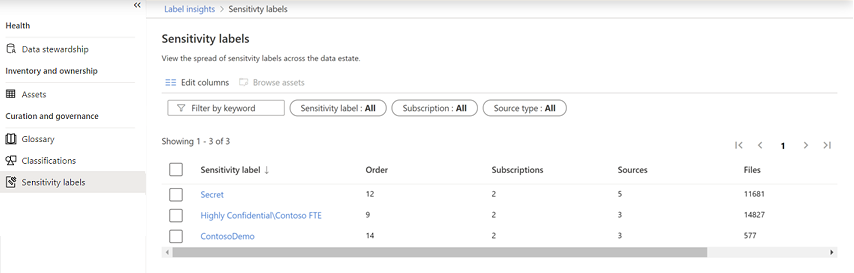
Realice cualquiera de las siguientes acciones para obtener más información:
| Opción | Descripción |
|---|---|
| Filtrar los datos | Use los filtros situados encima de la cuadrícula para filtrar los datos que se muestran, incluido el nombre de la etiqueta, el nombre de suscripción o el tipo de origen. Si no está seguro del nombre exacto de la etiqueta, puede escribir parte o todo el nombre en el cuadro Filtrar por palabra clave . |
| Ordenar la cuadrícula | Seleccione un encabezado de columna para ordenar la cuadrícula por esa columna. |
| Editar columnas | Para mostrar más o menos columnas en la cuadrícula, seleccione Editar columnas y, a continuación, seleccione las columnas que desea ver o cambiar el orden. y, a continuación, seleccione las columnas que desea ver o cambiar el orden. Seleccione un encabezado de columna para ordenar la cuadrícula por esa columna. |
| Explorar en profundidad más | Para explorar en profundidad una etiqueta específica, seleccione un nombre en la columna Etiqueta de confidencialidad para ver el informe Etiqueta por origen . Este informe muestra los datos de la etiqueta seleccionada, incluidos el nombre de origen, el tipo de origen, el identificador de suscripción y los números de archivos y tablas clasificados. |
| Examinar recursos | Para examinar los recursos que se encuentran con una etiqueta o un origen específicos, seleccione una o varias etiquetas o orígenes, en función del informe que esté viendo y, a continuación, seleccione Examinar recursos encima de los filtros. encima de los filtros. Los resultados de la búsqueda muestran todos los recursos etiquetados encontrados para el filtro seleccionado. Para obtener más información, vea Buscar en el Catálogo de datos de Microsoft Purview. |
La estrecha integración con Microsoft Purview Information Protection significa que tiene formas directas de ampliar la visibilidad del patrimonio de datos y clasificar y etiquetar los datos. Para obtener más información sobre las etiquetas de confidencialidad, consulte: Más información sobre las etiquetas de confidencialidad.
Para que las etiquetas de confidencialidad se extiendan a los recursos del mapa de datos, debe activar activamente esta funcionalidad en el portal de cumplimiento Microsoft Purview.
Para obtener más información, consulte Cómo aplicar automáticamente etiquetas de confidencialidad a los datos en el Mapa de datos de Microsoft Purview.
Obtenga información sobre cómo usar Data Estate Insights con los orígenes siguientes: